repo和git配合使用
2023-06-05 https://www.cnblogs.com/NJ-Leon/
一、命令行快捷键
“Ctrl-”表示按住 Ctrl 键的同时键入其后所指定的字符。“Esc-”表示按下并释放 Esc 键,然后键入其后所指定的字符。“Ctrl-[”等效于“Esc”。
|
快捷键
|
目的
|
|
Ctrl-B
|
将光标后移一个字符(左向)
|
|
Ctrl-F
|
将光标前移一个字符(右向)
|
|
Esc-B / Alt-B
|
将光标后移一个词(左向)
|
|
Esc-F / Alt-F
|
将光标前移一个词(右向)
|
|
Ctrl-A
|
将光标移到行首
|
|
Ctrl-E
|
将光标移到行尾
|
|
Ctrl-U
|
删除从行首到光标处的命令行内容并将其保存到剪切缓冲区中
|
|
Ctrl-K
|
删除从光标到行尾的命令行内容并将其保存到剪切缓冲区中
|
|
Esc-D / Alt-D
|
删除从光标到下一个词尾的命令行内容并将其保存到剪切缓冲区中
|
|
Ctrl-W
|
删除光标前面的词并将其保存到剪切缓冲区中
|
|
Ctrl-Y
|
提取剪切缓冲区的内容并将其推送到光标处的命令行中
|
|
Ctrl-H
|
删除光标前面的字符
|
|
Ctrl-D
|
删除光标处的字符
|
|
Ctrl-C
|
清除行 / 终止命令
|
|
Ctrl-L
|
清除屏幕
|
|
Ctrl-P
|
将命令行的当前内容替换为历史记录列表中的前一个条目
|
|
Ctrl-N
|
将命令行的当前内容替换为历史记录列表中的下一个条目
|
|
Alt-U
|
从光标处更改为全部大写的单词
|
|
Alt + L
|
从光标处更改为全部小写的单词
|
|
Alt + T
|
交换光标处和之前的单词
|
|
Ctrl + R
|
逆向搜索命令历史
|
|
Ctrl + G
|
从历史搜索模式退出
|
二、常用 Git 命令清单
一般来说,日常使用只要记住下图6个命令,就可以了。但是熟练使用,恐怕要记住60~100个命令。
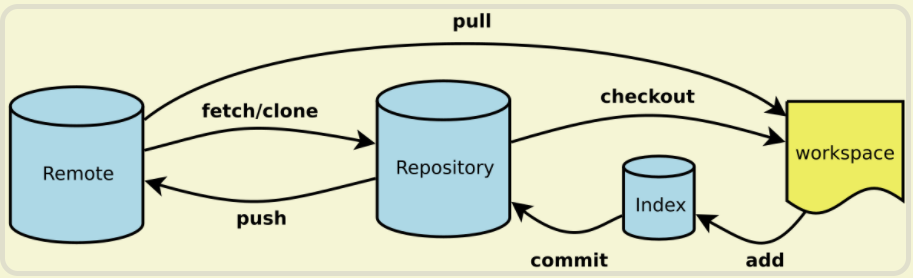
- Workspace:工作区
- Index / Stage:暂存区
- Repository:仓库区(或本地仓库)
- Remote:远程仓库
|
新建代码库
|
|
|
$ git init
|
在当前目录新建一个Git代码库
|
|
$ git init [project-name]
|
新建一个目录,将其初始化为Git代码库
|
|
$ git clone [url]
|
下载一个项目和它的整个代码历史
|
|
配置
Git的设置文件为.gitconfig,它可以在用户主目录下(全局配置),也可以在项目目录下(项目配置)。
|
|
|
$ git config --list
|
显示当前的Git配置
|
|
$ git config [--global] user.name "[name]"
$ git config [--global] user.email "[email address]"
|
设置提交代码时的用户信息
|
|
增加 / 删除文件
|
|
|
$ git add [file1] [file2] ...
|
添加指定文件到暂存区
|
|
$ git add [dir]
|
添加指定目录到暂存区,包括子目录
|
|
$ git add .
|
添加当前目录所有被修改和新建的文件到暂存区,但不包括被删除的文件
|
|
$ git add -u
|
添加当前目录所有被修改和被删除的文件到暂存区,但不包括新建的文件
|
|
$ git add -A
|
添加当前目录所有tracked文件中被修改过或已删除文件和所有untracked的文件到暂存区
|
|
$ git rm [file1] [file2] ...
|
删除工作区文件,并且将这次删除放入暂存区
|
|
$ git rm --cached [file]
|
停止追踪指定文件,但该文件会保留在工作区
|
|
$ git mv [file-original] [file-renamed]
|
改名文件,并且将这个改名放入暂存区
|
|
代码提交
|
|
|
$ git commit -m [message]
|
提交暂存区到仓库区
|
|
$ git commit [file1] [file2] ... -m [message]
|
提交暂存区的指定文件到仓库区
|
|
$ git commit -a
|
提交工作区自上次commit之后的变化,直接到仓库区
|
|
$ git commit -v
|
提交时显示所有diff信息
|
|
$ git commit --amend -m [message]
|
使用一次新的commit,替代上一次提交。如果代码没有任何新变化,则用来改写上一次commit的提交信息
|
|
$ git commit --amend [file1] [file2] ...
|
重做上一次commit,并包括指定文件的新变化
|
|
分支
|
|
|
$ git branch
|
列出所有本地分支
|
|
$ git branch -r
|
列出所有远程分支
|
|
$ git branch -a
|
列出所有本地分支和远程分支
|
|
$ git branch [branch-name]
|
新建一个分支,但依然停留在当前分支
|
|
$ git checkout -b [branch]
|
新建一个分支,并切换到该分支
|
|
$ git branch [branch] [commit]
|
新建一个分支,指向指定commit
|
|
$ git branch --track [branch] [remote-branch]
|
新建一个分支,与指定的远程分支建立追踪关系
|
|
$ git checkout [branch-name]
|
切换到指定分支,并更新工作区
|
|
$ git checkout -
|
切换到上一个分支
|
|
$ git branch --set-upstream [branch] [remote-branch]
|
建立追踪关系,在现有分支与指定的远程分支之间
|
|
$ git merge [branch]
|
合并指定分支到当前分支
|
|
$ git rebase [branch]
|
|
|
$ git cherry-pick [commit]
|
选择一个commit,合并进当前分支
|
|
$ git branch -m oldName newName
|
分支重命名
|
|
$ git branch -d [branch-name]
|
删除分支
|
|
$ git push origin --delete [branch-name]
|
删除远程分支
|
|
标签
|
|
|
$ git tag
|
列出所有tag
|
|
$ git tag [tag]
|
新建一个tag在当前commit
|
|
$ git tag [tag] [commit]
|
新建一个tag在指定commit
|
|
$ git tag -d [tag]
|
删除本地tag
|
|
$ git push origin :refs/tags/[tagName]
|
删除远程tag
|
|
$ git show [tag]
|
查看tag信息
|
|
$ git push [remote] [tag]
|
提交指定tag
|
|
$ git push [remote] --tags
|
提交所有tag
|
|
$ git checkout -b [branch] [tag]
|
新建一个分支,指向某个tag
|
|
查看信息
|
|
|
$ git status
|
显示有变更的文件
|
|
$ git log
|
显示当前分支的版本历史
|
|
$ git log --stat
|
显示commit历史,以及每次commit发生变更的文件
|
|
$ git log -p
|
显示commit历史,以及每次commit内容变化
|
|
$ git log -p [file]
|
显示指定文件相关的每一次diff
|
|
$ git log -5 --pretty --oneline
|
显示过去5次提交
|
|
$ git shortlog -sn
|
显示所有提交过的用户,按提交次数排序
|
|
$ git blame [file]
|
显示指定文件是什么人在什么时间修改过
|
|
$ git diff
|
显示暂存区和工作区的差异
|
|
$ git diff --cached [file]
|
显示暂存区和上一个commit的差异
|
|
$ git diff HEAD
|
显示工作区与当前分支最新commit之间的差异
|
|
$ git diff [first-branch]...[second-branch]
|
显示两次提交之间的差异
|
|
$ git diff --shortstat "@{0 day ago}"
|
显示今天你写了多少行代码
|
|
$ git diff branch1 branch2 --stat
|
显示出所有有差异的文件列表
|
|
$ git diff branch1 branch2 文件名(带路径)
|
显示指定文件的详细差异
|
|
$ git diff branch1 branch2
|
显示出所有有差异的文件的详细差异
|
|
$ git show [commit]
|
显示某次提交的元数据和内容变化
|
|
$ git show --name-only [commit]
|
显示某次提交发生变化的文件
|
|
$ git show [commit]:[filename]
|
显示某次提交时,某个文件的内容
|
|
$ git reflog
|
可以查看所有分支的所有操作记录(包括已经被删除的 commit 记录和 reset 的操作)
帮助恢复误操作的数据
|
|
远程同步
|
|
|
$ git fetch [remote]
|
下载远程仓库的所有变动
|
|
$ git fetch remote remote_branch
|
下载远程仓库指定远程分支的所有变动
|
|
$ git fetch remote remote_branch:local_branch
|
下载远程仓库指定的远程分支的所有变动,并在本地创建local_branch本地分支保存所有数据
|
|
$ git remote -v
|
显示所有远程仓库
|
|
$ git remote show [remote]
|
显示某个远程仓库的信息
|
|
$ git remote add [shortname] [url]
|
增加一个新的远程仓库,并命名
|
|
$ git pull [remote] [remote_branch]
|
取回远程仓库的变化,并与本地分支合并
|
|
git push origin 本地分支:远程新分支
|
上传本地指定分支到远程新分支,origin指的是远程主机名
|
|
$ git push [remote] [local_branch]
|
上传本地指定分支到远程仓库
如果远程分支被省略,则表示将本地分支推送到与之存在追踪关系的远程分支(通常两者同名),如果该远程分支不存在,则会被新建
|
|
$ git push [remote] --force
|
强行推送当前分支到远程仓库,即使有冲突
|
|
$ git push [remote] --all
|
推送所有分支到远程仓库
|
|
撤销
|
|
|
$ git restore --staged [file]
|
恢复暂存区的指定文件到工作区
|
|
$ git checkout [commit] [file]
|
恢复某个commit的指定文件到暂存区和工作区
|
|
$ git restore --staged .
|
恢复暂存区的所有文件到工作区
|
|
$ git reset [file]
|
重置暂存区的指定文件,与上一次commit保持一致,但工作区不变
|
|
$ git restore [file]
|
重置工作区的指定文件,与暂存区或者上一次commit保持一致
|
|
$ git reset --hard
|
重置暂存区与工作区,与上一次commit保持一致
|
|
$ git reset [commit]
|
重置当前分支的指针为指定commit,同时重置暂存区,但工作区不变
|
|
$ git reset --hard [commit]
|
重置当前分支的HEAD为指定commit,同时重置暂存区和工作区,与指定commit一致
|
|
$ git reset --soft [commit]
|
重置当前HEAD为指定commit,但保持暂存区和工作区不变
|
|
$ git reset HEAD
|
重置暂存区
|
|
$ git reset --hard HEAD
|
重置暂存区和工作区
|
|
$ git revert [commit]
|
新建一个commit,用来撤销指定commit
后者的所有变化都将被前者抵消,并且应用到当前分支
|
|
$ git stash
|
暂时将未提交的变化保存至堆栈中 git stash详解
|
|
$ git stash pop
|
从堆栈中恢复 git stash详解
|
三、repo工具
repo是一种谷歌开发的代码版本管理工具,它是由一系列的Python脚本组成,封装了一系列的Git命令,用来统一管理多个Git仓库。
-
repo init
repo init -u ssh://xxx/manifest -b master -m master.xml
初始化repo仓库。
选项:
-u: 指定Manifest库的Git访问路径。
-b: 指定要使用Manifest仓库中的某个特定分支。
-m: 指定要使用的Manifest文件。
-
repo sync
下载新的更改并更新本地环境中的工作文件。如果您在未使用任何参数的情况下运行 repo sync,则该操作会同步所有项目的文件。
运行 repo sync 后,将出现以下情况:
-
-
- 如果目标项目从未同步过,则 repo sync 相当于 git clone。远程代码库中的所有分支都会复制到本地项目目录中。
- 如果目标项目已同步过,则 repo sync 相当于以下命令:
-
$ git remote update
$ git rebase origin/<BRANCH>
其中 <BRANCH> 是本地项目目录中当前已检出的分支。如果本地分支没有在跟踪远程代码库中的分支,则相应项目不会发生任何同步。
-
-
- 如果 git rebase 操作导致合并冲突,那么您需要使用普通 Git 命令(例如 git rebase --continue)来解决冲突。
-
repo sync 运行成功后,指定项目中的代码会与远程代码库中的代码保持同步。
-
repo status [.]
尾随句点 (.) 代表当前工作目录中的项目,可选项。
执行 repo status 如下:

未被跟踪的新文件旁边会有一个--标记,已暂存的新文件会有A标记,而已修改的文件则会有一个M标记,等等。实际上,文件列表旁边的标记是分成两列的,左列标明了文件是否已暂存,而右列表明了文件是否已修改。以上面的命令行输出为例,工作目录下的pin_mux.h文件已被修改,但还没有被暂存。另一个board_pinmux_gt3.c文件是已修改而且已暂存的状态。而board_bsd.c文件则是已修改并被添加到暂存区,之后又被修改过,因此暂存区和工作区都包含了该文件的变更。
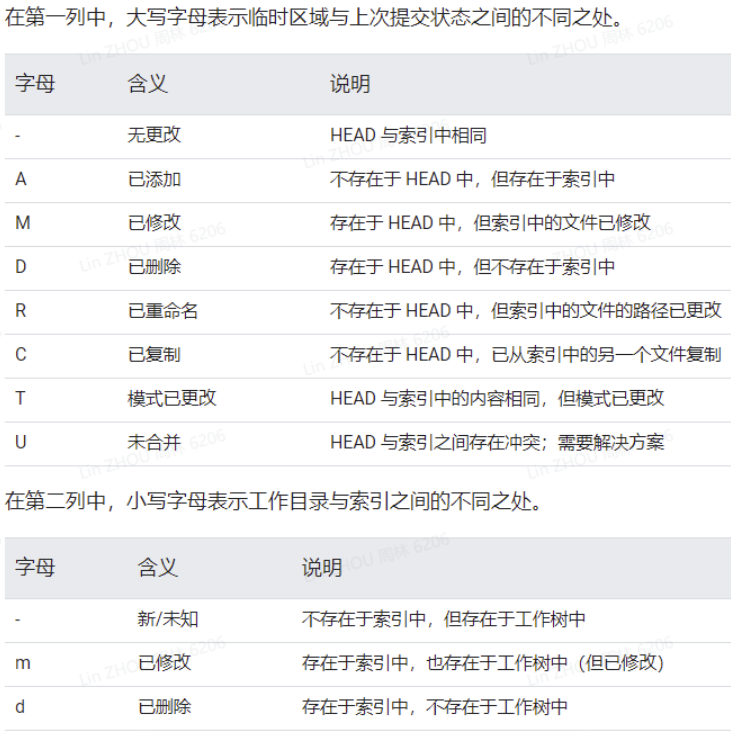
-
repo diff [.]
使用
git diff 显示最近一次提交与工作树之间的详细更改。-
repo forall -c <git_command>
在每个项目中运行指定的 shell 命令。




【推荐】国内首个AI IDE,深度理解中文开发场景,立即下载体验Trae
【推荐】编程新体验,更懂你的AI,立即体验豆包MarsCode编程助手
【推荐】抖音旗下AI助手豆包,你的智能百科全书,全免费不限次数
【推荐】轻量又高性能的 SSH 工具 IShell:AI 加持,快人一步
· 震惊!C++程序真的从main开始吗?99%的程序员都答错了
· 别再用vector<bool>了!Google高级工程师:这可能是STL最大的设计失误
· 单元测试从入门到精通
· 【硬核科普】Trae如何「偷看」你的代码?零基础破解AI编程运行原理
· 上周热点回顾(3.3-3.9)